Microsoft Outlook 2010: Brak połączenia z Microsoft Exchange
Outlook 2010 jest jedną z najpopularniejszych aplikacji pocztowych na świecie. Jest to spowodowane wysoką stabilnością pracy, a także faktem, że producentem tego klienta jest marka o światowym imieniu - Microsoft. Ale mimo to ten program ma również błędy w swojej pracy. Dowiedzmy się, co spowodowało błąd "Nie ma połączenia z Microsoft Exchange" w Microsoft Outlook 2010 i jak to naprawić.
Spis treści
Wprowadzanie nieprawidłowych danych uwierzytelniających
Najczęstszą przyczyną tego błędu jest wprowadzenie nieprawidłowych danych uwierzytelniających. W takim przypadku należy dwukrotnie sprawdzić dane wejściowe. W razie potrzeby skontaktuj się z administratorem sieci, aby je wyjaśnić.
Nieprawidłowa konfiguracja konta
Jedną z najczęstszych przyczyn tego błędu jest nieprawidłowe ustawienie konta użytkownika w programie Microsoft Outlook. W takim przypadku musisz usunąć stare konto i utworzyć nowe.
Aby utworzyć nowe konto w Exchange, musisz zamknąć program Microsoft Outlook. Następnie przejdź do menu "Start" komputera i przejdź do Panelu sterowania.
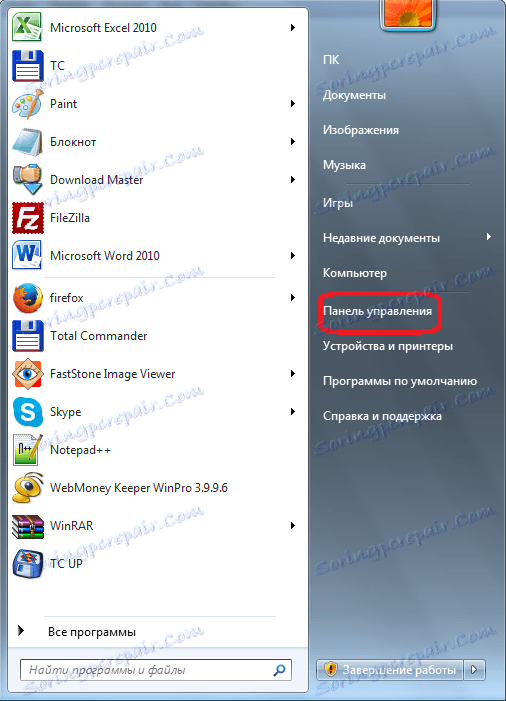
Następnie przejdź do podsekcji "Konta użytkowników".
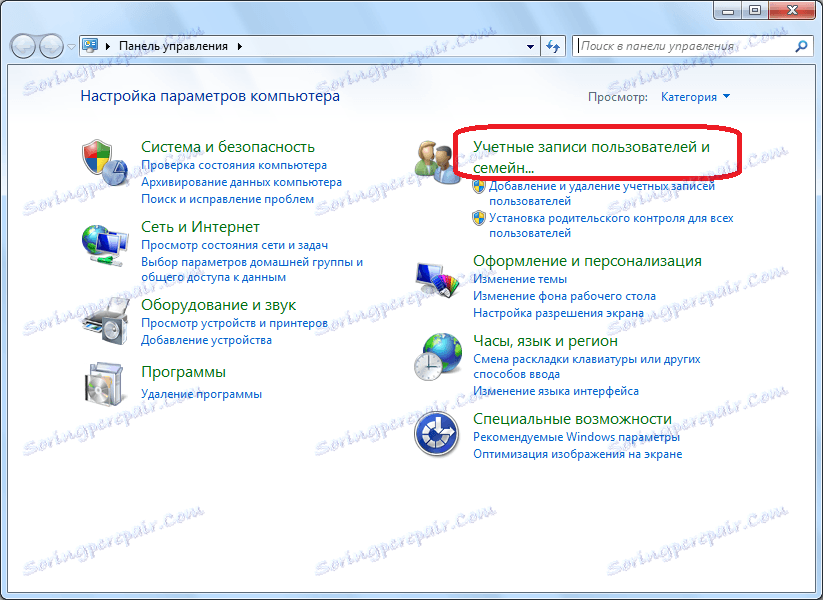
Następnie kliknij element "Poczta".
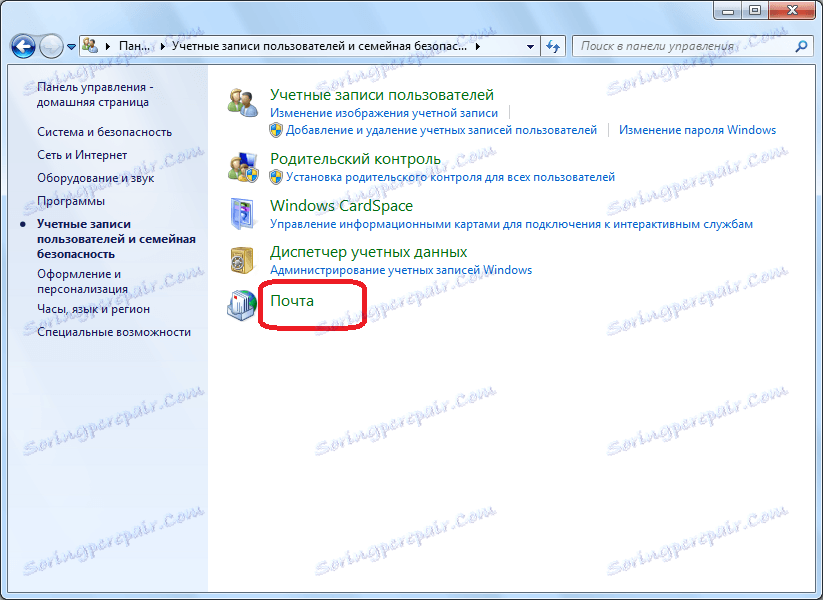
W otwartym oknie kliknij przycisk "Konta".
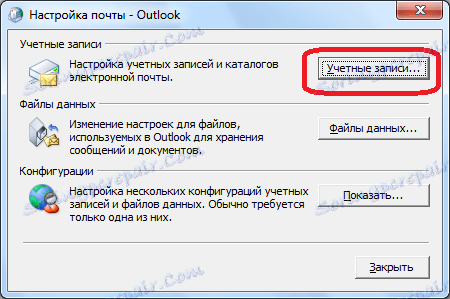
Otworzy się okno z ustawieniami konta. Kliknij przycisk "Utwórz".
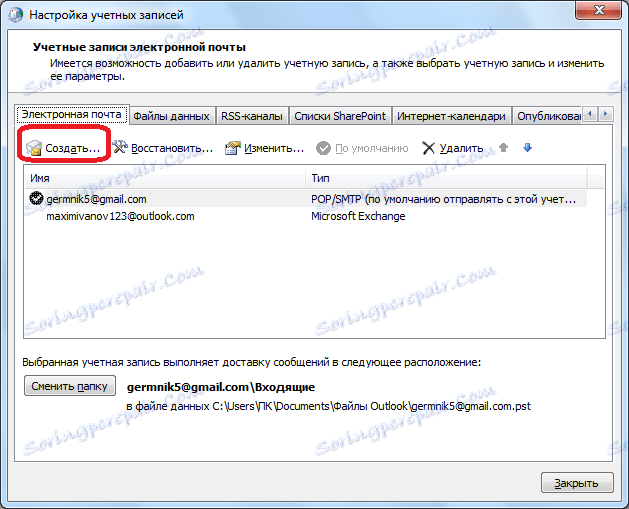
W oknie, które zostanie otwarte, domyślnie przełącznik wyboru usługi powinien znajdować się w pozycji "Konto e-mail". Jeśli tak nie jest, umieszczamy go w tej pozycji. Kliknij przycisk "Dalej".
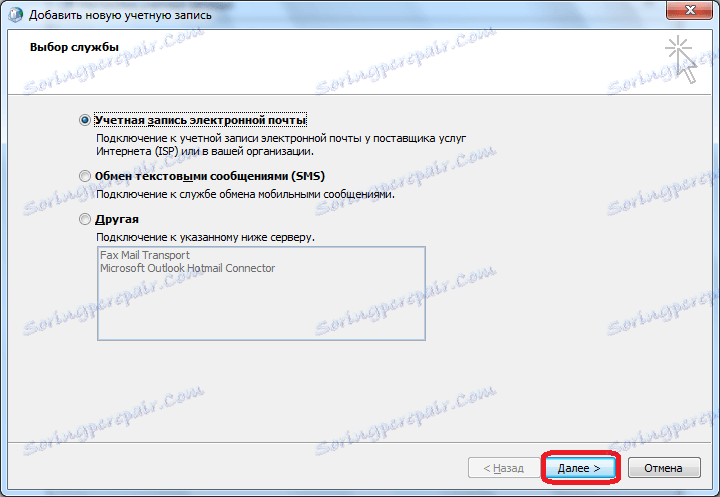
Otworzy się okno do dodania konta. Przenieś przełącznik do pozycji "Ręcznie konfiguruj ustawienia serwera lub dodatkowe typy serwerów". Kliknij przycisk "Dalej".
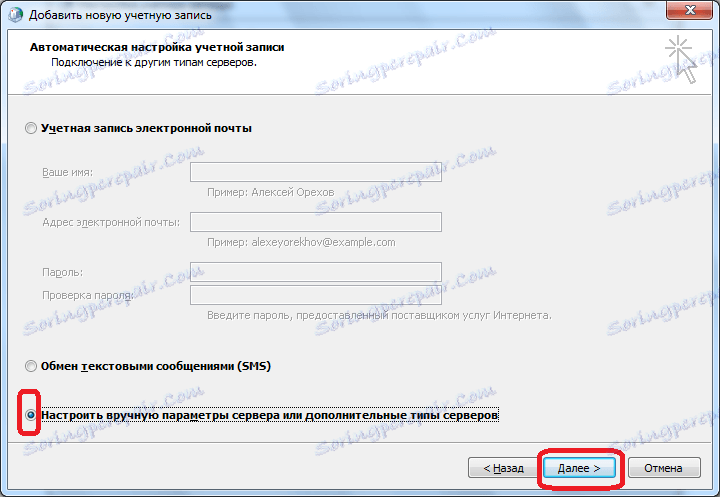
W następnym kroku przełącz przycisk do pozycji "Microsoft Exchange Server lub kompatybilna usługa". Kliknij przycisk "Dalej".
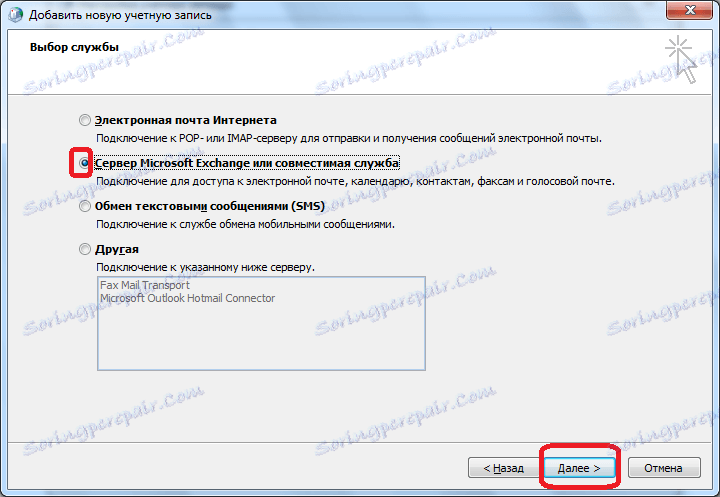
W otwartym oknie, w polu "Serwer" wpisz nazwę serwera według szablonu: exchange2010. (Domena) .ru. Zaznaczenie obok napisu "Tryb buforowania" należy pozostawić tylko wtedy, gdy logujesz się z laptopa, lub nie w głównym biurze. W innych przypadkach należy go usunąć. W polu "Nazwa użytkownika" wpisz login, aby zalogować się do Exchange. Następnie kliknij przycisk "Inne ustawienia".
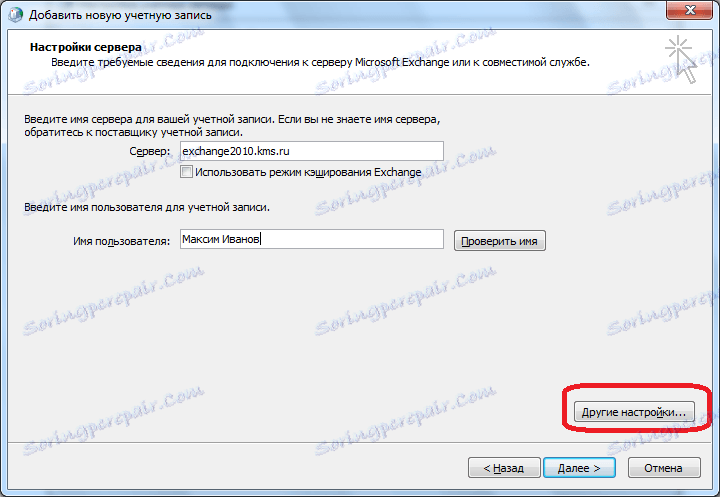
W zakładce "Ogólne", w której się natychmiast przenosisz, możesz pozostawić domyślne nazwy kont (tak jak w Exchange) lub zastąpić je czymś wygodnym dla ciebie. Następnie przejdź do zakładki "Połączenie".
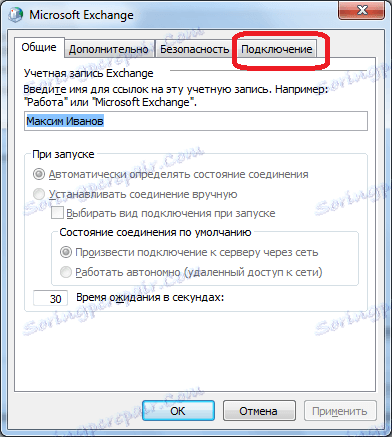
W bloku ustawień "Mobile Outlook" zaznacz wpis "Połączenie z Microsoft Exchange przez HTTP". Następnie aktywowany jest przycisk "Exchange Proxy Settings". Kliknij na niego.
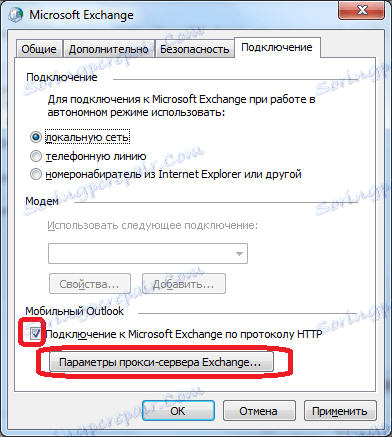
W polu "Adres URL" wpisujemy ten sam adres, który podałeś wcześniej podczas określania nazwy serwera. Metoda weryfikacji powinna być domyślnie określona jako uwierzytelnianie NTLM. Jeśli tak nie jest, wymień ją na wybraną opcję. Kliknij przycisk "OK".
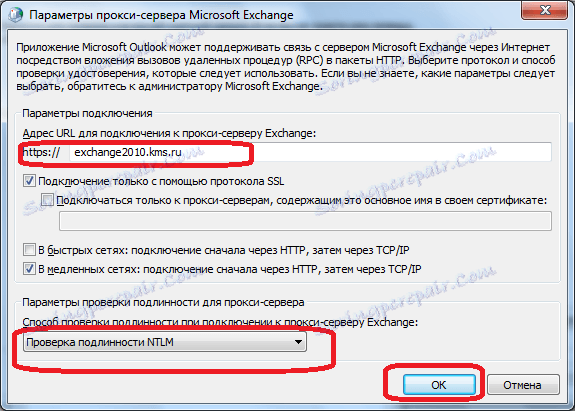
Wracając do zakładki "Połączenie", kliknij przycisk "OK".
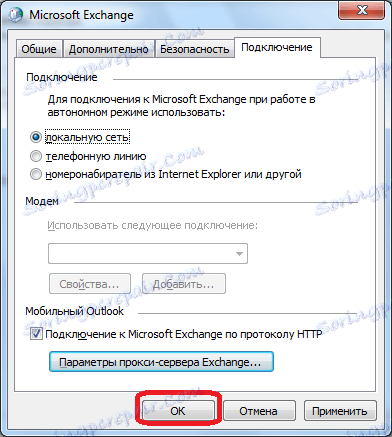
W oknie Utwórz konto kliknij przycisk "Dalej".
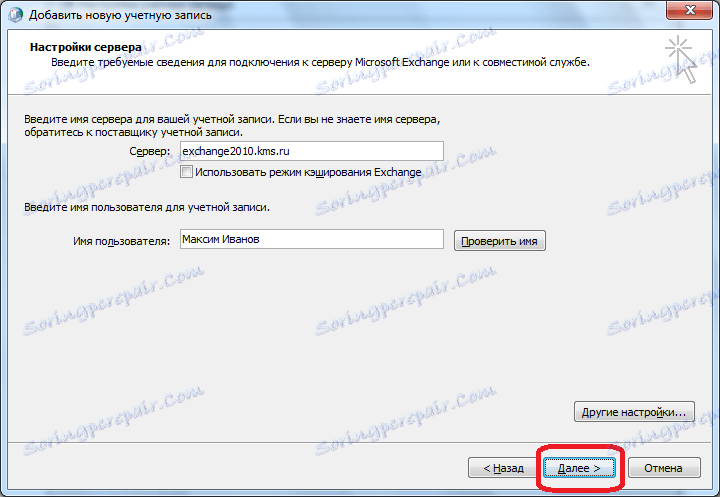
Jeśli wszystko zrobiłeś poprawnie, konto zostanie utworzone. Kliknij przycisk "Zakończ".
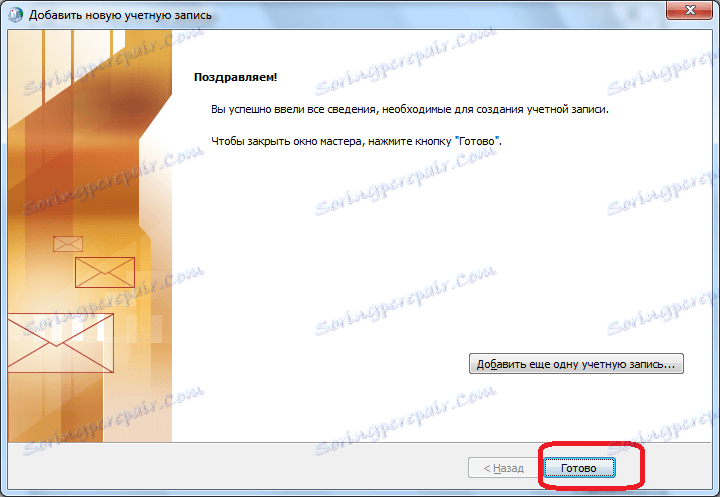
Teraz możesz otworzyć program Microsoft Outlook i zalogować się do utworzonego konta Microsoft Exchange.
Przestarzała wersja Microsoft Exchange
Innym powodem, dla którego może wystąpić błąd "Brak połączenia z Microsoft Exchange", jest przestarzała wersja Exchange. W takim przypadku użytkownik może komunikować się tylko z administratorem sieci, sugerując przejście na bardziej nowoczesne oprogramowanie.
Jak widać, przyczyny opisywanego błędu mogą być całkowicie różne: od banalnego błędnego wprowadzenia poświadczeń do nieprawidłowych ustawień poczty. Dlatego każdy problem ma swoje własne rozwiązanie.
